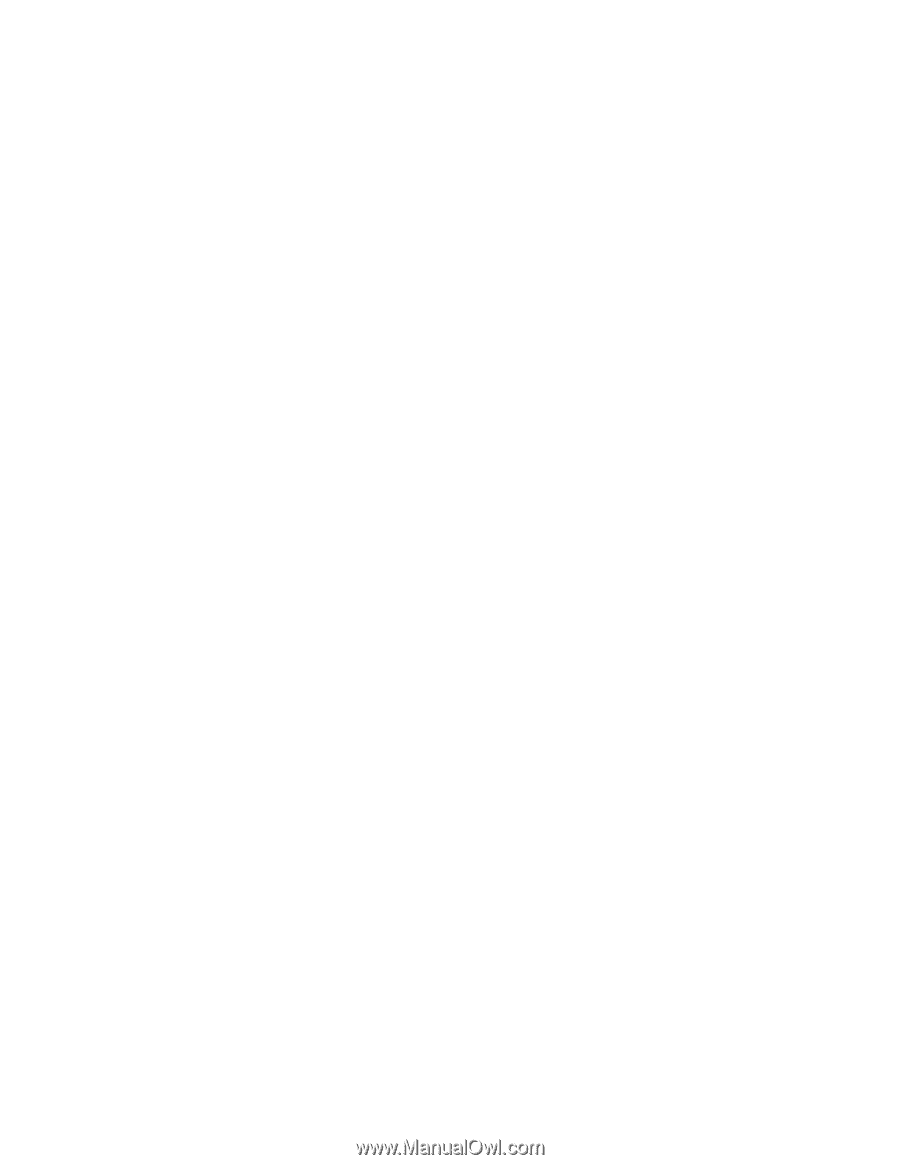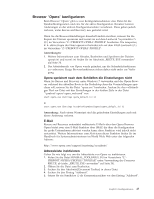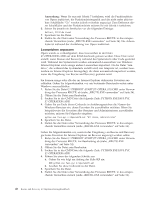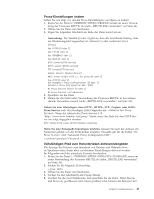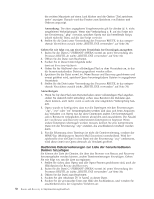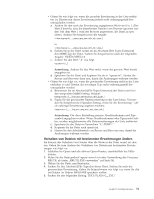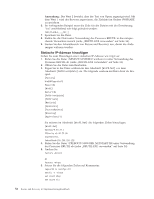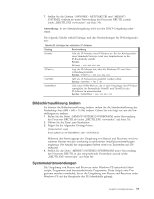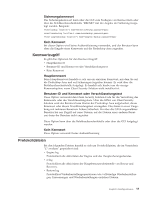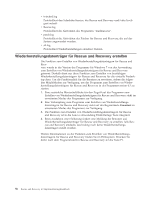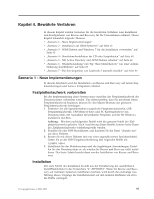Lenovo ThinkCentre M92z (German) Rescue and Recovery 4.3 Deployment Guide - Page 60
Statische IP-Adresse hinzufügen, Rufen Sie die Datei \MININT\SYSTEM32 winbom.ini unter Verwendung des
 |
View all Lenovo ThinkCentre M92z manuals
Add to My Manuals
Save this manual to your list of manuals |
Page 60 highlights
Anmerkung: Der Wert 2 bewirkt, dass der Text von Opera angezeigt wird. Mit dem Wert 1 wird der Browser angewiesen, die Zieldatei im Ordner SWSHARE zu speichern. 6. Im vorliegenden Beispiel muss die Zeile für die Dateien mit der Erweiterung ″.txt″ anschließend wie folgt geändert werden: TEXT/PLAIN=1,,,,TXT,| 7. Speichern Sie die Datei. 8. Stellen Sie die Datei unter Verwendung des Prozesses RRUTIL in das entsprechende Verzeichnis zurück (siehe „RRUTIL.EXE verwenden" auf Seite 34). 9. Starten Sie den Arbeitsbereich von Rescue and Recovery neu, damit die Änderungen wirksam werden. Statische IP-Adresse hinzufügen Gehen Sie zum Hinzufügen einer statischen IP-Adresse wie folgt vor: 1. Rufen Sie die Datei \MININT\SYSTEM32 winbom.ini unter Verwendung des Prozesses RRUTIL ab (siehe „RRUTIL.EXE verwenden" auf Seite 34). 2. Öffnen Sie die Datei zum Bearbeiten. 3. Fügen Sie in der Datei winbom.ini den Abschnitt [WinPE.Net] vor dem Abschnitt [PnPDriverUpdate] ein. Die folgende winbom.ini-Datei dient als Beispiel: [Factory] WinBOMType=WinPE Reseal=No [WinPE] Restart=No [PnPDriverUpdate] [PnPDrivers] [NetCards] [UpdateInis] [FactoryRunOnce] [Branding] [AppPreInstall] Sie müssen im Abschnitt [WinPE.Net] die folgenden Zeilen hinzufügen. [WinPE.Net] Gateway=9.44.72.1 IPConfig =9.44.72.36 StartNet=Yes SubnetMask=255.255.255.128 4. Rufen Sie die Datei \PREBOOT\SWWORK NETSTART.TBI unter Verwendung des Prozesses RRUTIL ab (siehe „RRUTIL.EXE verwenden" auf Seite 34). 5. Ändern Sie factory -minint in factory -winpe 6. Setzen Sie die folgenden Zeilen auf Kommentar: regsvr32 /s netcfgx.dll netcfg -v -winpe net start dhcp net start nla 52 Rescue and Recovery 4.3 Implementierungshandbuch